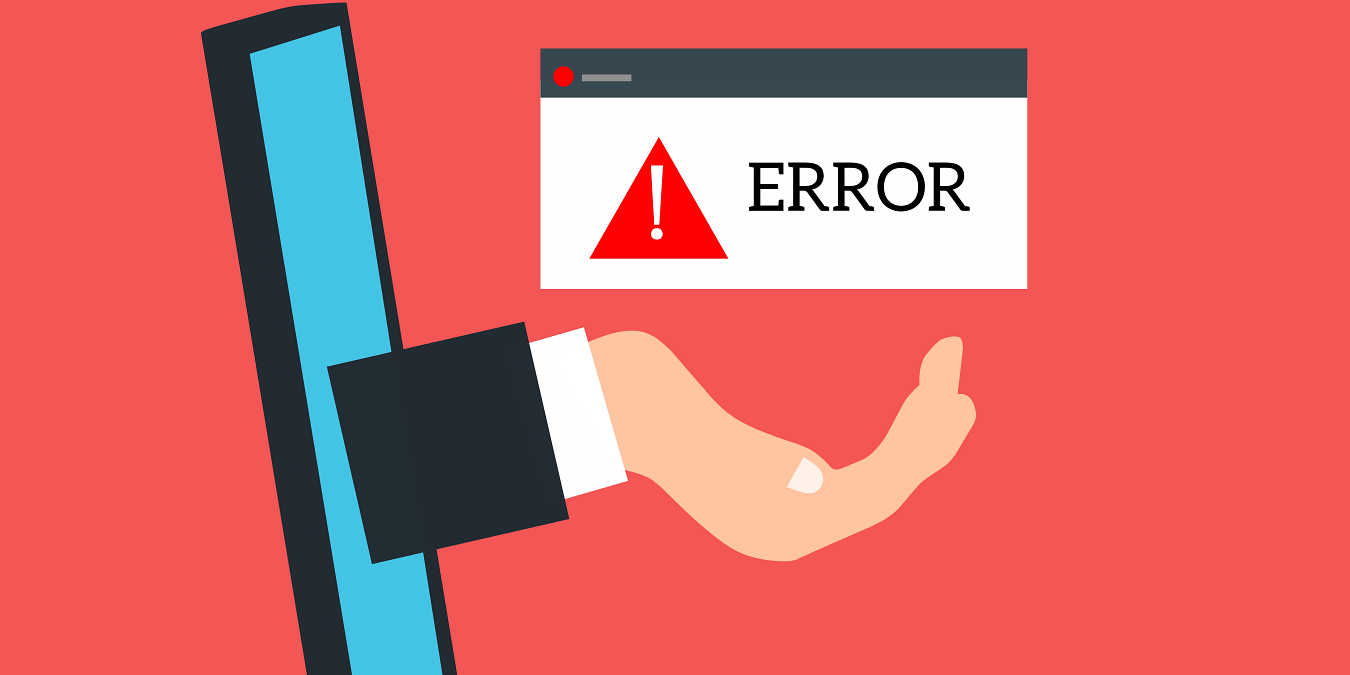Сообщение LoadLibrary error 126 — это ошибка, которая обычно возникает при запуске игры или программного обеспечения OpenGL. Причины могут варьироваться от неисправного драйвера до наличия нескольких графических адаптеров на вашем компьютере. Существует несколько способов устранения ошибки 126, описанных в этом руководстве.
Полезно знать: Steam-игры не запускаются ? Узнайте, что делать.
Основное устранение неполадок
Для начала стоит попробовать несколько общих исправлений, поскольку они могут быть всем, что вам нужно для устранения проблемы.
- Обновите графический драйвер. Неисправные и устаревшие драйверы являются частой причиной возникновения ошибки 126. С
Contents
- 1 Основное устранение неполадок
- 2 1. Запустите приложение от имени администратора
- 3 2. Отключить дополнительные графические адаптеры
- 4 3. Выберите основной дисплей
- 5 4. Скопируйте Atio6axx.dl в System32
- 6 5. Удалить программное обеспечение AMD
- 7 6. Чистая загрузка вашего компьютера
- 8 Ошибка загрузки библиотеки: ошибка 126, исправлено
Основное устранение неполадок
драйверы, открыв диспетчер устройств и дважды щелкнув Адаптеры дисплея, чтобы просмотреть драйверы. Щелкните драйвер правой кнопкой мыши, выберите Обновить драйвер и следуйте инструкциям для обновления. - Переустановите графический драйвер. Если у вас уже установлена последняя версия драйвера, но вы все еще подозреваете наличие проблемы, рассмотрите возможность переустановки драйвера. Сначала щелкните правой кнопкой мыши драйвер в диспетчере устройств и выберите Удалить драйвер. Нажмите Действие в верхней части диспетчера устройств и выберите Поиск изменений оборудования, чтобы переустановить драйвер.
- Откат драйвера – если проблема возникла после обновления Windows или после обновления драйвера вручную, откатить графический драйвер . Откат — это, по сути, удаление обновления драйвера и повторная установка предыдущей версии драйвера.
- Запустите сканирование SFC — ошибка также может быть вызвана повреждением системных файлов, и в Windows есть встроенная утилита под названием «Проверка системных файлов», которая поможет в таких ситуациях. Запуск сканирования SFC может выявлять и устранять проблемы, вызванные повреждением или отсутствием системных файлов.
Совет : как справиться с игра зависает на вашем ПК с Windows ? Ознакомьтесь с нашим списком исправлений, которые помогут улучшить ситуацию.
1. Запустите приложение от имени администратора
Для игры или приложения, которое вы пытаетесь запустить, могут потребоваться права администратора. Запуск приложения с правами администратора обычно является первой линией защиты, поскольку он не требует изменения каких-либо системных настроек.
Вы можете запустить приложение от имени администратора, щелкнув правой кнопкой мыши значок и выбрав Запустить от имени администратора.
Если это работает, вы можете настроить приложение так, чтобы оно всегда запускалось с правами администратора. Найдите приложение в меню Пуск и выберите Открыть расположение файла на правой панели. Когда откроется проводник, найдите здесь ярлык приложения, щелкните его правой кнопкой мыши и выберите Показать дополнительные параметры –> Свойства.
Перейдите на вкладку Ярлык, нажмите Дополнительно и установите флажок Запуск от имени администратора. Нажмите ОК, чтобы сохранить изменения и выйти.
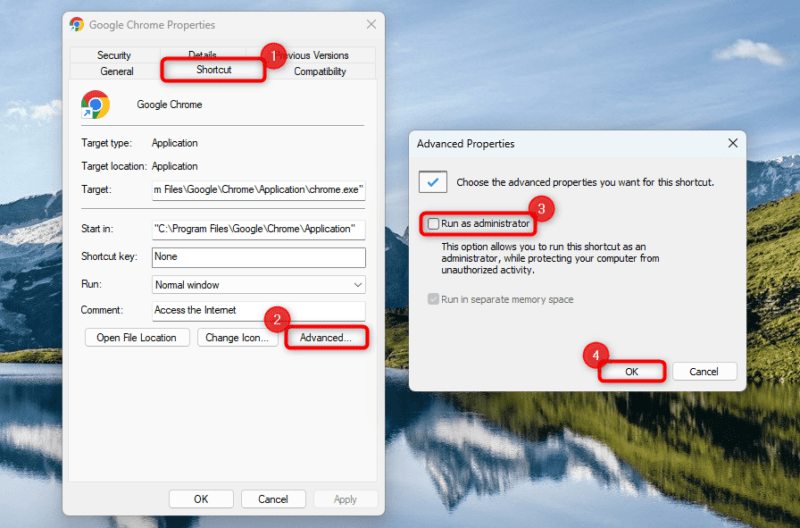
При следующем запуске приложения оно автоматически запустится с правами администратора.
2. Отключить дополнительные графические адаптеры
При наличии нескольких активных графических адаптеров может возникнуть ошибка 126. Отключение всех графических адаптеров, кроме одного, может решить проблему.
Нажмите правой кнопкой мыши меню Пуск и выберите «Диспетчер устройств». В разделе Адаптеры дисплея щелкните правой кнопкой мыши адаптер, который хотите отключить, и выберите Отключить устройство. Выберите Да для подтверждения, когда увидите приглашение.
По завершении перезапустите приложение или игру.
Совет : хотите отображать FPS во время игры в Windows ? Это лучшие инструменты для этого.
3. Выберите основной дисплей
Подключение нескольких мониторов к вашему компьютеру может быть еще одной причиной появления всплывающей ошибки. Игра или приложение могут не определить правильное отображение содержимого, что приведет к ошибке 126.
Попробуйте отключить все дисплеи, кроме того, который вы хотите использовать в качестве основного, и посмотрите, решит ли это проблему.
Если отключение мониторов кажется вам затруднительным, измените основной монитор в настройках Windows.
Откройте приложение «Настройки», нажав Win+ I. Перейдите в Система ->Дисплей и выберите основной монитор. Разверните раздел Несколько дисплеев и включите параметр Сделать это основным дисплеем.
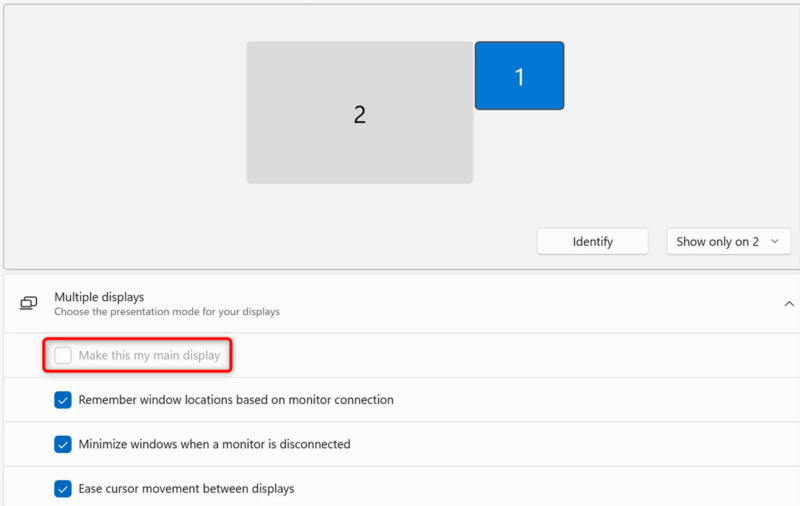
Как только вы увидите все, кроме основного экрана, попробуйте перезапустить приложение или игру.
Совет. узнайте, как устранить неполадки, если ваш настройка нескольких мониторов не работает работает правильно.
4. Скопируйте Atio6axx.dl в System32
Если вы используете видеокарту AMD, вы можете исправить ошибку 126, скопировав файл Atio6axx.dll в папку System32. Файл DLL является частью программы драйвера AMD OpenGL, разработанной AMD. Для правильной работы приложений и игр может потребоваться файл Atio6axx.dll. Есл
2. Отключить дополнительные графические адаптеры
и ошибками, как ошибка 126.Используйте командную строку, чтобы скопировать файл DLL в System32. Начните с поиска командной строки в меню Пуск, затем нажмите Запуск от имени администратора справа.
Когда откроется окно, скопируйте и вставьте следующую команду, затем нажмите Enter:
cd \Windows\system32
Когда вы достигнете каталога System32, выполните следующую команду:
copy atio6axx.dll .dll
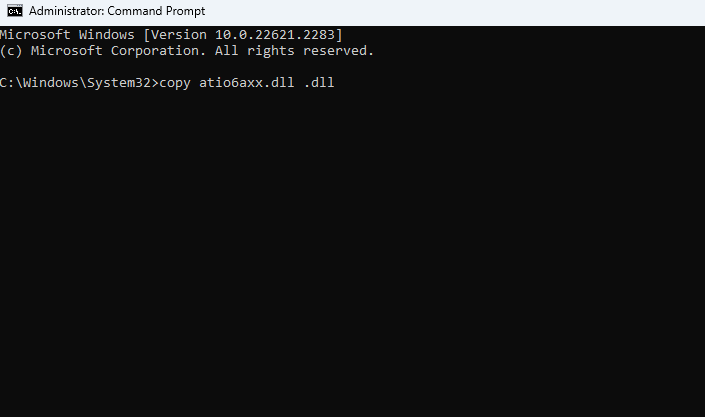
По завершении выйдите из командной строки и перезагрузите ноутбук.
К вашему сведению : узнайте, как Разогнать оперативную память с помощью AMD Ryzen Master.
5. Удалить программное обеспечение AMD
Некоторые пользователи сообщают об устранении ошибки 126 путем удаления программного обеспечения AMD (ранее AMD Catalyst). Если вы используете видеокарту AMD, удаление программы AMD может решить проблему. Вы можете удалить программу из раздела «Программы и компоненты» панели управления – процесс такой же, как удаление любой другой программы Windows .
6. Чистая загрузка вашего компьютера
Если ни одно из этих решений не сработало, подумайте, что программа может мешать и вызывать проблему. Выполнение чи
3. Выберите основной дисплей
новника, поскольку при этом на вашем компьютере запускается всего несколько основных служб.Прежде чем выполнить чистую загрузку, отключите ненужные и сторонние элементы автозагрузки, выполнив поиск по запросу «конфигурация системы» в меню Пуск и выбрав наиболее подходящий.
Выберите Выборочный запуск на вкладке Общие и снимите флажок Загружать элементы автозагрузки.
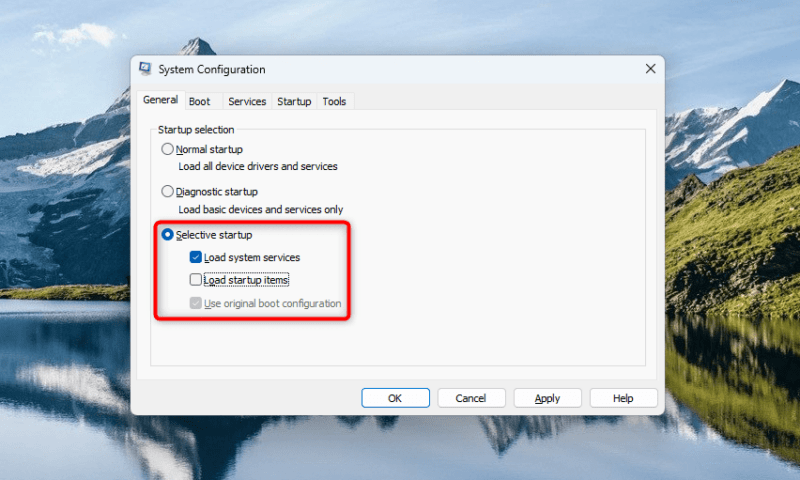 <
<Перейдите на вкладку Службы, установите флажок Скрыть все службы Microsoft, затем нажмите Отключить все, чтобы отключить все несущественные. услуги.
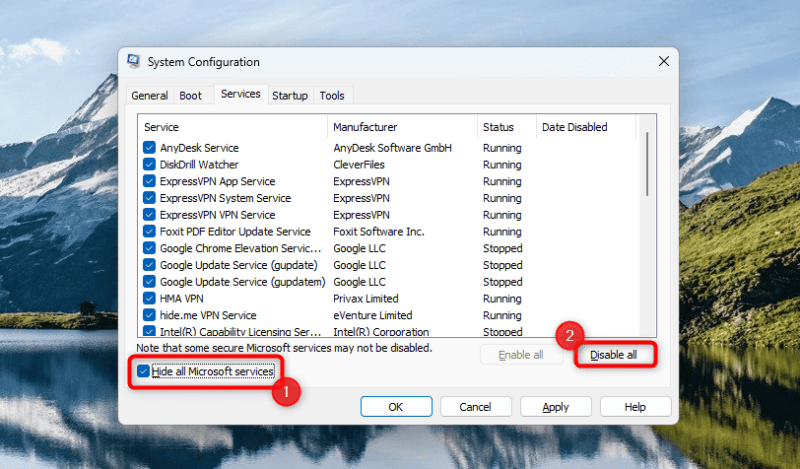
Перейдите на вкладку «Автозагрузка» и выберите Открыть диспетчер задач. Отключите все запускаемые программы, затем нажмите ОК.
Перезагрузите компьютер, чтобы выполнить чистую загрузку, и проверьте, работает ли игра или приложение. Если это так, запустите на компьютере другие программы, пока не определите виновника, а затем удалите их со своего устройства.
Совет : стоит ли вам инвестировать в игровой ноутбук ? Прочтите нашу публикацию, чтобы принять решение.
Ошибка загрузки библиотеки: ошибка 126, исправлено
Ошибка 126 может быстро действовать вам на нервы, если у вас мало времени, чтобы поиграть в любимую игру. Надеемся, одно из исправлений в этом руководстве поможет устранить ошибку и вернуться к играм. Как только вы решите проблему, возможно, вам захочется узнать кое-что о оптимизация вашего компьютера для игр ,